många användare kämpar med processen att dela filer med telefoner eller skicka stora bilagor via e-post. Att dela mediefiler mellan olika plattformar är fortfarande lite komplicerat. Därför söker människor alltid efter hur man skickar stora videor via e-post, telefon och annan tjänst. Du kan enkelt hitta många metoder för att minska videostorleken eller dela med andra verktyg. I den här artikeln lär du dig olika sätt att skicka stora HD-videor via e-post, iPhone, Android-telefon och 3: e parts applikationer.
10 bästa sättet att skicka stora videofiler ingår här:
gratis nedladdning gratis nedladdning
- Wondershare UniConverter (för skrivbordet)
- skicka någonstans (för Android)
- WeTransfer (för Android)
- Filemail (för Android)
- SuperBeam (för Android)
- iPhone AirDrop (för iPhone)
- iTunes (för iPhone)
- iCloud (för iPhone)
- Google Drive (för molntjänst)
- Dropbox (för molntjänst)
Hur skickar du Stora Videor på Android, iPhone & e-post?
Hitta fler video ideas från Wondershare Video Community.
- Del 1. Komprimera Videostorlek för att skicka stora videofiler
- del 2. 4 Sätt på hur du skickar stora Videor på Android
- del 3. 3 metoder för hur man skickar Långa videor på iPhone
- Del 4. 2 sätt att dela stora videofiler via molntjänst
Del 1. Komprimera Videostorlek för att skicka stora videofiler
om du vill skicka Långa videor eller ljudfiler via e-postbilaga, bör du komprimera dess storlek först. Wondershare UniConverter (ursprungligen Wondershare Video Converter Ultimate) är allt-i-ett video verktyg för att komprimera stora video/ljudfiler utan kvalitetsförlust. Det är en komplett verktygslåda för att uppfylla alla dina krav på mediefiler. Den kan användas för att ladda ner, konvertera, komprimera, bränna och redigera videor med enkla steg. Du kan använda den här programvaran som den bästa stora videofilkonverteraren och kompressorn så att filerna kan spelas och delas på vilken enhet som helst utan begränsning.
Wondershare UniConverter-komprimera stora Videor på Mac / Windows
-
komprimera Långa videor till liten storlek utan att förlora någon kvalitet att dela via e-post eller telefoner
-
anpassa videostorlek genom att välja videoupplösning, ändra bithastighet, konvertera videoformat etc.
-
stöd 1000 + video / ljudformat inklusive MP4 / MKV/AVI / MOV / MP3 / WAV och mer
-
redigera videor med funktioner för beskärning, trimning, rotation, lägga till vattenstämplar, tillämpa effekter och andra
-
kontrollera komprimerad videokvalitet med en 20-tals förhandsgranskning i realtid
-
överför videor till iPhone/Android-enheter enkelt via en USB-kabel
-
Batchvideo / ljudkomprimering och konvertering är tillåtna
-
verktygslåda med ytterligare funktioner som skärminspelare, VR-omvandlare, GIF-tillverkare, Fixeringsmediametadata och mer
-
operativsystem som stöds: Windows 10/8/7/XP/Vista, macOS 11 Big Sur, 10.15 (Catalina), 10.14, 10.13, 10.12, 10.11, 10.10, 10.9, 10.8, 10.7
hur komprimerar du videostorlek och delar med E-post/iPhone/Android?
- Lägg till Videor du vill komprimera
- anpassa Videokomprimeringsinställningar
- komprimera Långa videor för e-post / Android / iPhone
- överför komprimerade videor till telefonen (tillval)
steg för att komprimera videostorlek och dela med E-post/iPhone/Android med Wondershare UniConverter
Steg 1 Lägg till Videor du vill komprimera
börja med att ladda ner programvaran på din dator och installera den. Starta sedan programvaran och byt till Kompressorfliken från huvudgränssnittet. Och klicka på + – ikonen för att välja Videor på din lokala dator och tryck på Öppna-knappen för att ladda filen.

steg 2 anpassa Videokomprimeringsinställningar
när videon har laddats visar programvaran storleken och annan information om den. Anpassa filstorlek, videoformat, videoupplösning och bitrate direkt, eller dra processfältet för att ändra alla parametrar i enlighet därmed. Du får kontrollera den komprimerade videokvaliteten för 20-talet genom att klicka på förhandsgranskningsknappen.

steg 3 komprimera Långa videor för e-post/Android/iPhone
du kan anpassa filplatsen genom att trycka på alternativet filplats. Slutligen klickar du på Komprimera-knappen för att konvertera och komprimera Långa videor på en minut.

steg 4 Överför komprimerade videor till telefon (tillval)
när komprimeringsprocessen är klar, leta reda på filen i lagringen och växla till fliken Verktygslåda i programvarugränssnittet. Anslut din enhet med en USB-kabel och klicka på överföringsknappen för att skicka den. Du kan hoppa över det här steget om du inte behöver synkronisera dina videor till telefoner och klicka på hur du överför videor till enheter >> för att veta mer information.

Pro-tip
om du har en videofil som inte är kompatibel med dina mobila enheter kan följande guide om hur du konverterar video till iPhone, iPad, Android-enheter hjälpa dig. Du kan gå till hur du konverterar video för Mobila enheter >> för att lära dig mer.
Gratis Nedladdning Gratis Nedladdning
Del 2. 4 Sätt på hur du skickar stora Videor på Android
för Android-användare, de bästa fyra apparna som vi har samlat för att hjälpa dig att förstå hur du skickar en video som är för stor. Du kan ladda ner dem på dina Android-telefoner och använda dem för att komprimera och skicka stora videofiler.
Skicka var som helst
som namnet betyder kommer appen att berätta hur du skickar stora videofiler från Android. Appen kan ladda upp 50 GB av filerna på en gång och kan skapa en länk för 1 TB. Appen använder Wi-Fi-teknik för fildelning, och därmed är det snabbt och effektivt att överföra filer från en enhet till en annan. Appen skickar filen utan att ändra den ursprungliga kvaliteten på videon. Du behöver en engångs 6-siffrig nyckel för att göra anslutningen för filöverföring och sedan dela filen till en viss enhet.
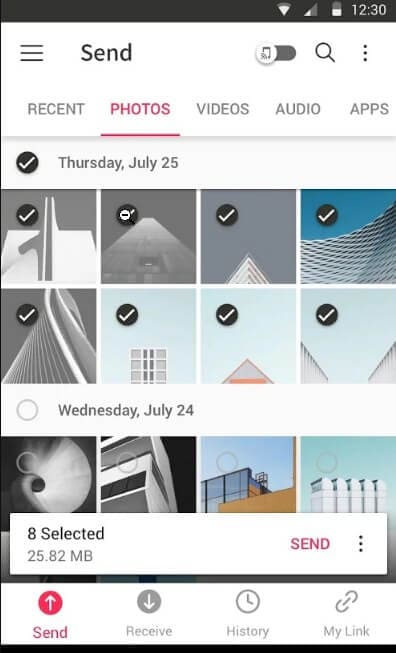
fördelar:
- du kan använda det här verktyget för att dela foton och musikfiler.
- du behöver inte vara beroende av mobildata för att skicka stora videor.
nackdelar:
- för det mesta visas inte videorna som tas emot på enheten i galleriet.
- appen behöver många behörigheter för att fungera effektivt.
WeTransfer
om du vill veta hur du skickar stora Videor på Android är WeTransfer den perfekta appen för detta. Appen kan fånga, samarbeta och kombinera ideerna från alla dina appar på bara ett ställe. Du kan spara innehållet i andra appar i WeTransfer-appen. Det kan spara foton, länkar, dokument, videor och andra saker också. Du behöver inte registrera dig eller logga in för att börja dela. Du kan dela länken via e-post, textmeddelande, WhatsApp, Facebook messenger eller någon annan kanal direkt från appen. Det är som en online-delningsplattform där alla tillagda konton enkelt kan kontrollera och skicka mediefilerna.
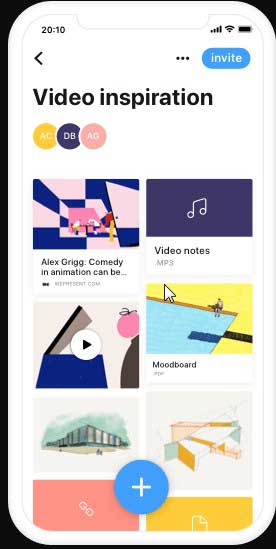
fördelar:
- appen är mycket användbar för att organisera media.
- det har ett mycket interaktivt användargränssnitt.
- det kan också skapa en länk för mediefilerna.
nackdelar:
- delningskortet visar ibland inte den delade filen, vilket är förvirrande.
Filemail
de användare som vill skicka ett e-postmeddelande med stora videofiler från vilken mobil enhet som helst kan använda Filemail-appen. Denna app tillåter användare att dela bilder, musikfiler, videor och andra filer från alla Android-enhet via e-post. Appen guidar dig automatiskt om hur du bifogar en video till ett e-postmeddelande och skickar det till andra. Så snart du trycker på Skicka-knappen i e-postmeddelandet kommer målanvändaren att få e-postmeddelandet med länken till videon i den. Och det bästa är att appen är helt gratis, och du kan skicka ett obegränsat antal aktier och nedladdningar.
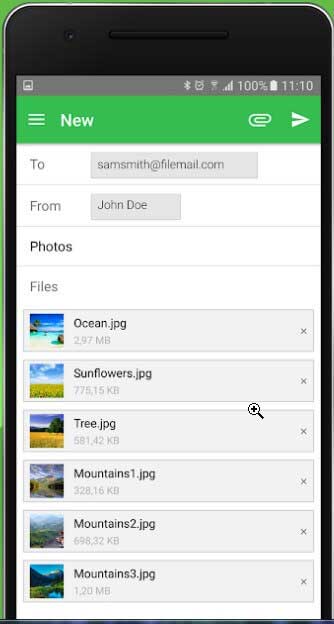
fördelar:
- det är ett snabbt och enkelt sätt att skicka stora videor via e-post.
- det finns inga begränsningar för Filstorlek och filnummer.
- målanvändarna kan ladda ner filerna direkt från Filemail-appen.
nackdelar:
- ibland uppstår ett fel när du skickar många filer.
- appen kraschar också ibland.
SuperBeam
SuperBeam är en annan stor videosändningsapp så att användarna kan dela filer mellan enheter med Wi-Fi. Appen fungerar genom att para ihop enheten med QR-koder inkluderade QR-skannern, NFC eller manuell delningsnyckel. De användare som inte har appen kan också använda webbgränssnittet för att dela filerna. Appen kommer att hålla den fullständiga historiken för de filer som delas med SuperBeam. Appen finns också i Pro-versionen, som är helt annonsfri. Du kommer att kunna dela en hel mapp och ett obegränsat antal filer samtidigt. Om du vill veta hur du skickar stora videofiler från telefonen är SuperBeam den bästa appen eftersom du också får appen för Windows, Linux och Mac.
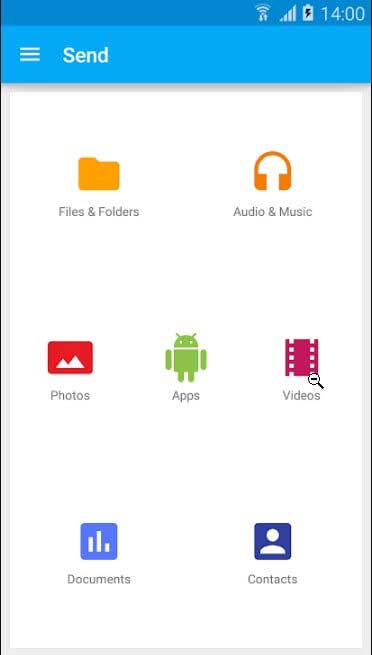
fördelar:
- appen har ett super enkelt gränssnitt.
- det låter dig dela filen med mer än en enhet samtidigt.
nackdelar:
- ibland misslyckas appen med att skriva data till SD-kort.
- appen förbrukar mycket batteri, även när du kör i bakgrunden.
del 3. 3 metoder för hur man skickar Långa videor på iPhone
vill du skicka en stor videofil från iPhone? Vet du inte tillförlitliga metoder för att skicka en stor video från iPhone? Här har vi nämnt tre effektiva sätt som du kan använda för att skicka stora videofiler från iPhone.
iPhone AirDrop
AirDrop är en Apple officiell filöverföringstjänst bland iOS-enheter och Mac-datorer över luften. Med iPhone AirDrop kan du dela och ta emot videor, dokument, bilder etc. med andra närliggande Apple-enheter. Det är både ett enkelt och snabbt sätt att skicka stora videor från iPhone till en annan Apple-enhet som ligger nära dig. Undrar du hur du skickar Långa videor från iPhone via AirDrop? Allt du behöver för att säkerställa att personen som du skickar är inom din enhet Wi-Fi och Bluetooth räckvidd. För att överföra filer mellan iOS-enheter är AirDrop det mest föredragna sättet.
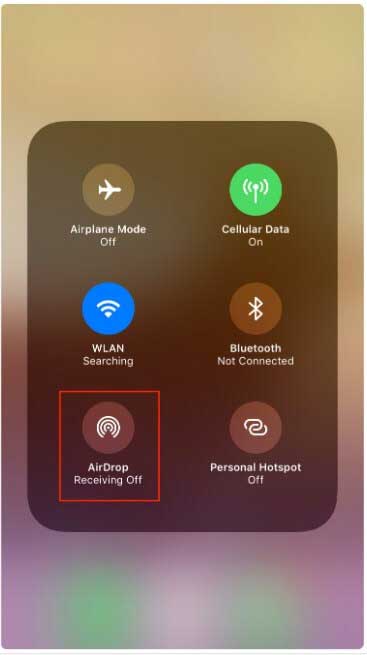
fördelar:
- det är en inbyggd funktion på iPhone, och det finns ingen anledning att installera något för att använda den.
- det kräver inte nätverksanslutningar vid överföring av filer.
- den Överför filer med hög hastighet.
nackdelar:
- det fungerar bara med den specifika iOS-enheten, till exempel iOS 7 eller senare.
- det finns ett behov av nya modeller av trådlös.
iTunes
Apple iTunes är ett bra telefonhanteringsprogram som många iOS-användare använder för att synkronisera filerna mellan olika iOS-enheter. Du kan också använda iTunes för att dela stora videor från iPhone till en annan iOS-enhet. Nu, hur man delar stora videofiler från iPhone via iTunes? Först och främst kan du synkronisera eller importera videofiler till iTunes-biblioteket som du vill dela, och sedan kan du synkronisera tillagda videofiler från iTunes till en iOS-enhet som du vill ta emot. Således är iTunes ett annat alternativ för dem som letar efter en metod för hur man skickar stora videor.
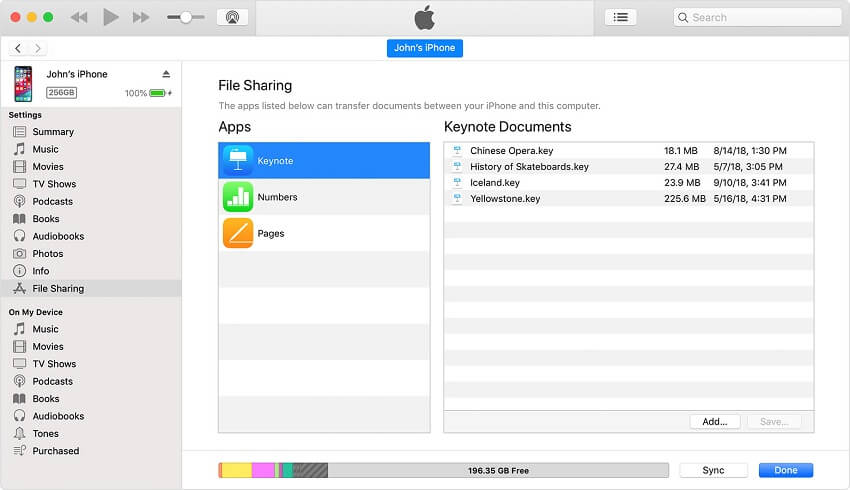
fördelar:
- det kommer inte att finnas några data-och kvalitetsförluster när du delar.
- du kan dela obegränsade filer med iTunes.
nackdelar:
- Det går långsamt.
- det uppmanas att ladda ner nya uppdateringar när du öppnar den.
iCloud
Apple iCloud är en molnlagringstjänst och att dela filer mellan iOS-enheter och datorer, och det är till stor hjälp. Med hjälp av iCloud kan du komma åt filer, även stora på olika enheter och datorer. Många iOS-användare använder iCloud för säkerhetskopiering av enheten. Och hur man skickar stora videofiler från iPhone via iCloud är en enkel och snabb process. Filerna du vill dela från iPhone kan du först lägga till filen i din iCloud drive. Sedan kan du komma åt filen från en annan enhet genom att komma åt din iCloud drive.

fördelar:
- dela filer mellan Apple-enheter det är ett enkelt och enkelt sätt.
- du kan också komma åt iCloud från icke-iOS.
nackdelar:
- den fria versionen har mindre lagringsutrymme.
- det fungerar inte med alla icke-iOS-enheter.
Del 4. Dela stora videofiler via molntjänst
om du inte vill använda appen i enheterna finns det alltid molnalternativen som stöds av alla enheter. Oavsett om det är en Windows phone eller PC, Mac eller iPhone, kan molnlagringstjänsterna hjälpa dig att lära dig hur du skickar Långa videor mellan iPhone-och Android-enheter eller från Mac till Windows.
Google Drive
Google Drive är den mest populära molnlagringstjänsten tillgänglig för både Android-och iPhone-användare. Appen kan hjälpa dig att lära dig hur du skickar stora videor från Android till iPhone och vice versa. Google Drive gör det super enkelt att överföra, säkerhetskopiera och synkronisera mediefilerna på bara några klipp. Appen är effektivt byggd och låter användarna bifoga filer till ett e-postmeddelande som helt enkelt sparas på enheten. Du kan vidare skicka stora videofiler genom att skriva ett e-postmeddelande. Med Google Drive kan användare dela länken direkt till de andra e-postkontona.
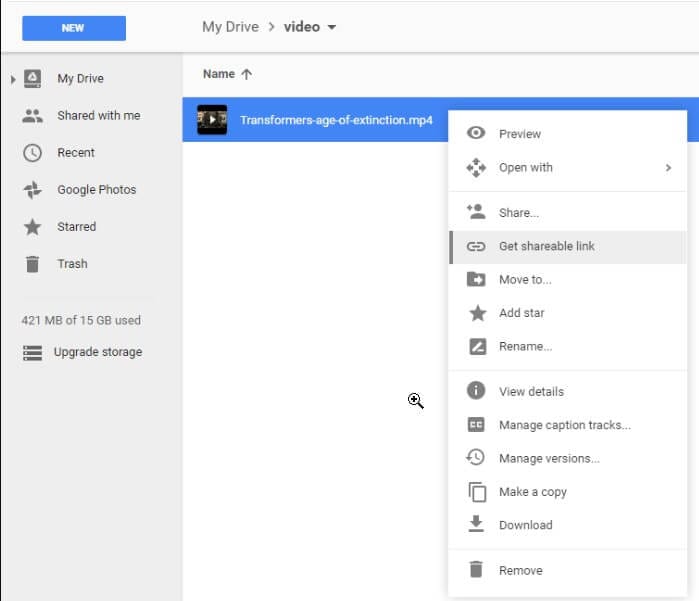
fördelar:
- du kan lagra upp till 5 TB videor.
- appen låter dig spela upp en video med 1920 x 1080 upplösningar men kan lagra videor med vilken upplösning som helst.
nackdelar:
- du behöver ett Google-konto för tjänsten.
- du kan uppleva några bearbetningsfel när du laddar upp och laddar ner videon.
Dropbox
Dropbox är en annan molnlagringstjänst som låter användare dela en video som är för stor för e-post. Med hjälp av Dropbox kan du dela de stora videofilerna från en till en annan, inklusive Windows, Mac, iOS-enheter och Android-enheter också. Om du inte vet hur du skickar stora videor via e-post kan Dropbox hjälpa dig. Användarna kan skapa en delad länk till filen eller mappen som kan kopieras och delas via e-post, meddelande, eller sociala medier chat apps, etc.
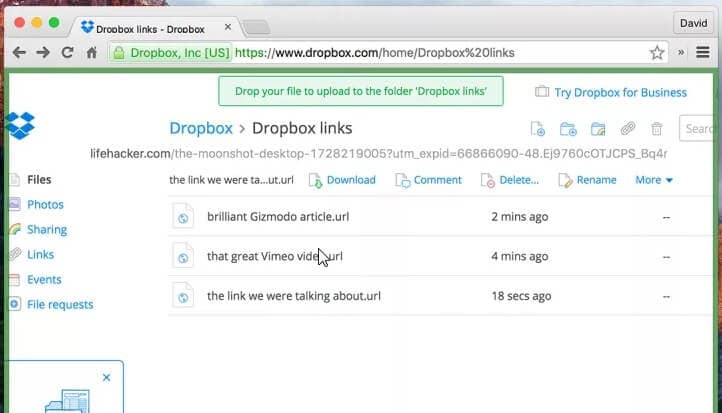
fördelar:
- filerna kan laddas ner och visas av mottagaren.
- målanvändarna kan ta emot filen utan att behöva ett Dropbox-konto.
nackdelar:
- lagringen av tjänsten är bara 2 GB gratis.
- det är svårt att hitta filerna om du kopierar samma fil flera gånger.
slutsats
alla användare som söker efter hur man skickar Långa videor kan dra nytta av alla listade verktyg. Men om du behöver programvara som korrekt skulle fungera som en stor videokonverterare och kompressor och ytterligare låta dig dela filerna. Då kan Wondershare UniConverter göra alla operationer enkelt och hålla dina videor i originalkvalitet men liten storlek så att du kan dela den via flera plattformar.
Gratis Nedladdning Gratis Nedladdning